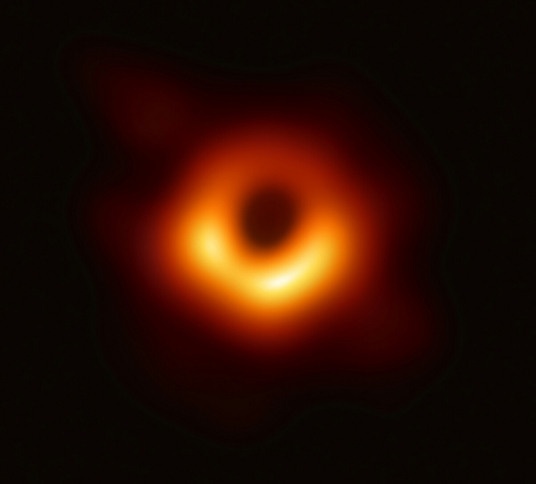1. 查找文件
#第一种
sudo find / -name my.cnf
#第二种
sudo mysql –help | grepmy.cnf
my.cnf为查找的mysql配置文件名称。
统计当前文件夹下文件的个数,包括子文件夹里的
ls -lR|grep “^-“|wc -l
统计文件夹下目录的个数,包括子文件夹里的
ls -lR|grep “^d”|wc -l
统计当前文件夹下文件的个数
ls -l |grep “^-“|wc -l
统计当前文件夹下目录的个数
ls -l |grep “^d”|wc -l
2、解压tar压缩包
tar -zxvf apache-tomcat-7.0.2.tar.gz
3、查看目前运行的端口
netstat -ntpl
查看具体端口占用情况
netstat -tunlp |grep 22
杀进程
kill -9 进程号
查看运行中的进程和端口
netstat -napt
4、编辑文件
vim /etc/sysconfig/iptables 或 vi /etc/sysconfig/iptables
5.删除文件
rm /etc/sysconfig/.iptables.swp
rm -rf /var/log/httpd/access
将会删除/var/log/httpd/access目录以及其下所有文
linux下如何删除非空文件夹:
使用命令 rm -rf 目录名
其中参数-f表示force,
-r, -R, –recursive 递归删除目录及其内容
6.复制文件或文件夹
CP命令
格式: CP [选项] 源文件或目录 目的文件或目录
选项说明:
-b 同名,备分原来的文件
-f 强制覆盖同名文件
-r 按递归方式保留原目录结构复制文件
例:
cp -r /home/test /tmp
7.查看IP地址
ifconfig
8.修改权限
切换到root用户执行命令有时候说permission denied
h
9.解压文件cg
sudo tar zxvf ./jdk-7u45-linux-x64.tar.gz
10.安装bin文件
sudo chmod +x jdk-6u45-linux-x64.bin
sudo ./jdk-6u45-linux-x64.bin
11. 查看权限命令
查看目录的相关权限可以采用命令ls -lD,或者直接用ls -la
如
ls -l www.jb51.net //这里表示查看www.jb51.net目录
12. 修改权限命令
chmod 777 文件名
1.chmod 577 /home/stuser -R //给整个文件夹内的文件赋予577权限
2.umask -p 0200
3.chown XXXX YYYY (XXXX 为用户名 YYYY为文件名)
权限列表
-rw——- (600) 只有所有者才有读和写的权限
-rw-r–r– (644) 只有所有者才有读和写的权限,组群和其他人只有读的权限
-rwx—— (700) 只有所有者才有读,写,执行的权限
-rwxr-xr-x (755) 只有所有者才有读,写,执行的权限,组群和其他人只有读和执行的权限
-rwx–x–x (711) 只有所有者才有读,写,执行的权限,组群和其他人只有执行的权限
-rw-rw-rw- (666) 每个人都有读写的权限
-rwxrwxrwx (777) 每个人都有读写和执行的权限
13 linux快速修改文件夹及文件下所有文件与文件夹权限
1. 分两部分改属主和权限;
2. 更改权限,递归方式
chmod -R 755 /var/www/html/test.com
更改属主,递归
chown -R apache:apache /var/www/html/test.com
3. 为了站点安全一般的权限
目录权限755
文件权限644
14.安装在线软件
apt-get install python-pip
14.查看磁盘空间大小命令
df -h
Df命令是linux系统以磁盘分区为单位查看文件系统,可以加上参数查看磁盘剩余空间信息,命令格式:
df -hl
显示格式为:
文件系统 容量 已用 可用 已用% 挂载点
Filesystem Size Used Avail Use% Mounted on
/dev/hda2 45G 19G 24G 44% /
/dev/hda1 494M 19M 450M 4% /boot
/dev/hda6 4.9G 2.2G 2.5G 47% /home
/dev/hda5 9.7G 2.9G 6.4G 31% /opt
none 1009M 0 1009M 0% /dev/shm
/dev/hda3 9.7G 7.2G 2.1G 78% /usr/local
/dev/hdb2 75G 75G 0 100% /
/dev/hdb2 75G 75G 0 100% /
以上面的输出为例,表示的意思为:
HD硬盘接口的第二个硬盘(b),第二个分区(2),容量是75G,用了75G,可用是0,因此利用率是100%, 被挂载到根分区目录上(/)。
下面是相关命令的解释:
df -hl 查看磁盘剩余空间
df -h 查看每个根路径的分区大小
du -sh [目录名] 返回该目录的大小
du -sm [文件夹] 返回该文件夹总M数
更多功能可以输入一下命令查看:
df –help
du –help
查看硬盘的分区 #sudo fdisk -l
查看IDE硬盘信息 #sudo hdparm -i /dev/hda
查看STAT硬盘信息 #sudo hdparm -I /dev/sda 或 #sudo apt-get install blktool #sudo blktool /dev/sda id
查看硬盘剩余空间 #df -h #df -H
查看目录占用空间 #du -hs 目录名
优盘没法卸载 #sync fuser -km /media/usbdisk
创建快捷方式
sudo ln -s insurance_task_execute_agent-1.0.0-SNAPSHOT-jar-with-dependencies.jar insurance_task_agent.jar
Linux查找文件内容的常用命令方法。
从文件内容查找匹配指定字符串的行:
$ grep “被查找的字符串” 文件名
例子:在当前目录里第一级文件夹中寻找包含指定字符串的.in文件
grep “thermcontact” */*.in
从文件内容查找与正则表达式匹配的行:
$ grep –e “正则表达式” 文件名
查找时不区分大小写:
$ grep –i “被查找的字符串” 文件名
查找匹配的行数:
$ grep -c “被查找的字符串” 文件名
从文件内容查找不匹配指定字符串的行:
$ grep –v “被查找的字符串” 文件名
grep -rn “hello,world!” ./
./ : 表示路径为当前目录.
-r 是递归查找
-n 是显示行号
从根目录开始查找所有扩展名为.log的文本文件,并找出包含”ERROR”的行
find / -type f -name “*.log” | xargs grep “ERROR”
例子:从当前目录开始查找所有扩展名为.in的文本文件,并找出包含”thermcontact”的行
find . -name “*.in” | xargs grep “thermcontact”
Linux 下,我们常使用 cd ,grep,vi 等命令,有时候我们要查到这些命令所在的位置,如何做呢?
linux下有2个命令可完成该功能:which ,whereis
which 用来查看当
前要执行的命令所在的路径。
whereis 用来查看一个命令或者文件所在的路径,
which命令的原理:在PATH变量指定的路径中,搜索某个系统命令的位置,并且返回第一个搜索结果。也就是说,使用which命令,就可以看到某个系统命令是否存在,以及执行的到底是哪一个位置的命令。
which命令的使用实例:
$ which grep
whereis命令原理:只能用于程序名的搜索,而且只搜索二进制文件(参数-b)、man说明文件(参数-m)和源代码文件(参数-s)。如果省略参数,则返回所有信息。
whereis命令的使用实例:
$ whereis grep
下面举个例子来说明。加入你的linux系统上装了多个版本的Java。如果你直接在命令行敲命令 “java -version” ,会得到一个结果。但是,你知道是哪一个路径下的java在执行吗?如果想知道,可以用 which 命令:
which java
返回的是 PATH路径中第一个JAVA的位置,也就是JAVA命令默认执行的位置
如果使用命令: whereis java
那么你会得到很多条结果,因为这个命令把所有包含java(不管是文件还是文件夹)的路径都列了出来